インスタグラムで誰かのミュートを解除する方法 - 問題を解決する簡単なステップ
Instagramの問題で誰かのミュートを解除する方法 インスタグラムは最も人気のあるソーシャルメディアプラットフォームの一つであり、ユーザーは写真、ビデオ、ストーリーをフォロワーと共有することができます。 それは素晴らしいユーザーエクスペリエンスを提供していますが、ユーザーが遭遇する可能性のあるい …
記事を読む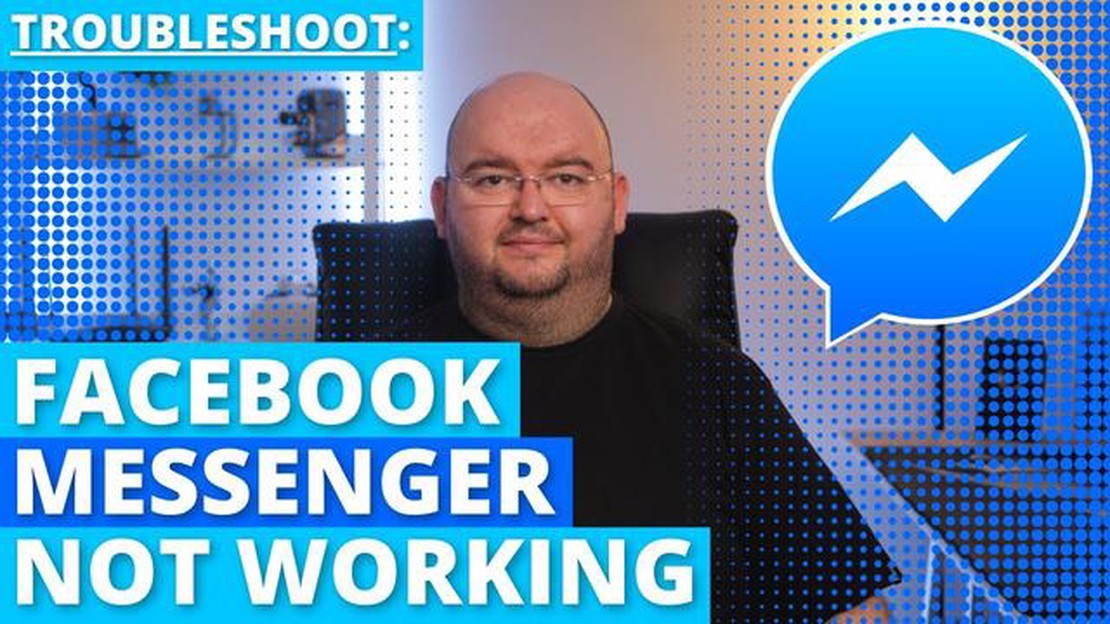
Facebookメッセンジャーは、世界中の何百万人もの人々に使用されている最も人気のあるメッセージングアプリの一つです。 しかし、時折問題が発生することがあり、ユーザーが遭遇する一般的な問題の1つは、メッセージを送信できないことです。 Facebookメッセンジャーがメッセージを送信できない問題を解決するには、いくつかの解決策があります。
最初にできることは、インターネット接続をチェックすることです。 インターネット接続が悪いか不安定だと、メッセージが送信されないことがあります。 強力で安定したWi-Fiまたはモバイルデータ接続があることを確認してください。 また、Wi-Fiをオフにしてモバイルデータを使用する、またはその逆を試してみて、問題が解決するかどうかを確認することもできます。
もう一つの解決策は、Facebookメッセンジャーアプリのキャッシュとデータをクリアすることです。 蓄積されたキャッシュやデータがアプリの機能を妨げることがあります。 これを行うには、デバイスの設定に行き、“Apps “または “Application Manager “セクションを見つけ、Facebook Messengerを見つけ、“Clear Cache “と “Clear Data “をタップします。 データを消去するとアプリからログアウトするので、ログイン情報を確認してから行ってください。
キャッシュとデータを消去してもうまくいかない場合は、Facebookメッセンジャーを無効にしてから再度有効にしてみてください。 デバイスの設定に行き、“アプリ “または “アプリケーションマネージャー “セクションを見つけ、Facebookメッセンジャーを探し、“無効にする “をタップする。 数秒後、“有効 “をタップしてアプリを再度有効にしてください。 これでアプリの設定がリフレッシュされ、メッセージが送信されない問題が解決することがあります。
上記の解決策がどれもうまくいかない場合は、Facebookメッセンジャーアプリをアンインストールして再インストールしてみることもできます。 これにより、メッセージの送信を妨げている可能性のあるシステムエラーや破損を解決することができます。 アプリを再インストールした後、認証情報を使ってログインし、問題が解決したかどうかを確認してください。
結論として、Facebook Messengerがメッセージを送信しない問題に直面している場合は、インターネット接続の確認、アプリのキャッシュとデータのクリア、アプリの無効化と再有効化、アプリのアンインストールと再インストールを試してみてください。 うまくいけば、これらの解決策のいずれかが問題を解決し、問題なくFacebook Messengerでメッセージを送信し続けることができます。
Facebook Messengerは、世界中の何百万人ものユーザーに使用されている人気のメッセージアプリです。 しかし、他のアプリと同じように、機能を妨げる特定の問題に直面することもあります。 以下は、ユーザーがFacebook Messengerで経験する可能性のある一般的な問題です:
Facebook Messengerの最も一般的な問題の一つは、メッセージが送信されないことです。 これは、ユーザーが効果的にコミュニケーションすることを妨げるので、イライラすることがあります。 この問題を解決するには、以下のトラブルシューティングを試してみてください:
もう一つのよくある問題は、Facebookメッセンジャーでメッセージが受信されないことです。 メッセージを受信できない場合、以下の手順を試してみてください:
Facebookメッセンジャーがクラッシュまたはフリーズする問題が発生する可能性もあります。 アプリが正常に動作しない場合は、以下のトラブルシューティング手順をお試しください:
こちらもお読みください: 7 Best Level Utility Tool Apps For Android/Level App for Android - Top Picks!
Facebook Messengerの新着メッセージの通知が届かない場合は、以下の手順を試してみてください:
Facebookメッセンジャーで接続の問題が発生し、メッセージの送受信ができなくなることがあります。 接続の問題を解決するには
これらは、ユーザーがFacebookメッセンジャーで遭遇する可能性のある一般的な問題です。 トラブルシューティングの手順に従って、これらの問題を解決し、シームレスなメッセージングをお楽しみください。
Facebook Messengerは、世界中の何百万人ものユーザーに使用されている人気のメッセージングアプリケー ションです。 しかし、時々メッセージの送信に問題が発生することがあります。 Facebookメッセンジャーでメッセージ送信の問題に直面している場合、ここではあなたが試すことができるいくつかのトラブルシューティングの手順を示します:
これらの手順を試してもメッセージの問題が解決しない場合は、Facebookサポートにお問い合わせください。
Facebookメッセンジャーでメッセージの送信がうまくいかない場合、問題を解決するためのトラブルシューティングステップがいくつかあります。 以下の手順に従って問題を解決してください:
こちらもお読みください: Gmailのメッセージングで誰かをブロックする簡単な方法
これらのトラブルシューティングのステップに従うことで、Facebook Messengerで発生している送信の問題を解決できるはずです。 円滑なメッセージング機能を確保するために、アップデートを確認し、安定したインターネット接続を維持することを忘れないでください。
Facebookメッセンジャーでメッセージが送信されない問題が発生している場合、ネットワーク設定の問題が原因である可能性があります。 以下の手順に従って、Messengerのネットワーク設定を確認し、リセットしてください:
いずれの手順でも問題が解決しない場合は、Facebookサポートに連絡してさらにサポートを受けるか、Messengerアプリの再インストールを検討する必要があります。
Facebook Messengerでメッセージを送信できない場合、インターネット接続が悪い、アプリのバージョンが古い、アプリの一時的な不具合など、さまざまな原因が考えられます。 問題を解決するには、インターネット接続を確認し、アプリを最新バージョンにアップデートし、デバイスを再起動してみることをお勧めします。
インターネット接続が問題を引き起こしているかどうかを確認するには、インターネット接続を必要とする他のウェブサイトを開いたり、他のアプリを使用してみることができます。 他のウェブサイトやアプリが問題なく動作している場合は、Facebook Messenger固有の問題である可能性があります。 また、Wi-Fiの代わりにモバイルデータを使用するなど、別のインターネット接続に切り替えてみて、問題が解決するかどうかを確認することもできます。
Facebookメッセンジャーアプリが古い場合は、デバイスのアプリストア(Google PlayストアやApple App Storeなど)で「Facebookメッセンジャー」を検索し、「アップデート」オプションを選択することでアップデートできます。 アプリを最新バージョンにアップデートすると、メッセージの送信を妨げている多くのバグや互換性の問題が修正されます。
はい。これまでの手順で問題が解決しなかった場合、他にもいくつかの解決方法を試すことができます。 Facebookメッセンジャーアプリのキャッシュとデータをクリアする、アプリをアンインストールして再インストールする、デバイスのネットワーク設定をリセットするなどの方法を試すことができます。 いずれの方法でも解決しない場合は、Facebookサポートにお問い合わせください。
デバイスを再起動すると、Facebook Messengerに関連する問題を含め、さまざまなソフトウェアの問題を解決できます。 デバイスを再起動すると、デバイスの一時的なメモリがクリアされ、ソフトウェアがリフレッシュされるため、メッセージングの問題を引き起こしている可能性のある小さな不具合や競合を修正するのに役立ちます。
Facebook Messengerでメッセージを送信できない場合、いくつかの原因が考えられます。 インターネット接続の不備、アプリの一時的な不具合、アカウント設定の問題などが考えられます。 この問題を解決するには、インターネット接続が安定していることを確認し、アプリを再起動してみてください。また、アカウント設定を確認して、メッセージングに制限がないことを確認してください。
Instagramの問題で誰かのミュートを解除する方法 インスタグラムは最も人気のあるソーシャルメディアプラットフォームの一つであり、ユーザーは写真、ビデオ、ストーリーをフォロワーと共有することができます。 それは素晴らしいユーザーエクスペリエンスを提供していますが、ユーザーが遭遇する可能性のあるい …
記事を読むヴァロラントでプレイヤーをミュートする方法 Valorantは人気のあるオンラインマルチプレイヤーゲームで、プレイヤーはチームを組んでアクション満載のマッチで対戦することができます。 プレイ中、攻撃的な言葉を使ったり、チャットを妨害したり、単に話し続けてあなたを困らせるプレイヤーに出くわすかもしれま …
記事を読む2023年ベストテレプロンプターアプリ7選 テレプロンプターアプリは、コンテンツクリエイター、パブリックスピーカー、そしてセリフを忘れる心配なくスピーチやプレゼンテーションを行う必要がある人にとって必需品となっています。 これらのアプリは、プロンプターとして機能するだけでなく、カスタマイズ可能なフォ …
記事を読む2023年にiphoneのための最高のcarplayアプリ(ダウンロード) CarPlayは、iPhone所有者のために特別に設計された革新的なアプリです。 この技術を使用すると、安全かつ便利に右の車の画面上でiPhoneの機能の一部を使用することができます。 音楽やナビゲーションの再生から、メール …
記事を読むazure認定セキュリティエンジニアになるための確実な方法としてのExamsnapマイクロソフトaz-500認定試験 Examsnapはあなたが認定Azure Security Engineerになるのを助けるために、Microsoft AZ-500認定試験を提供します。 Azureセキュリティエン …
記事を読む2023年に最も期待されるコンピュータハードウェア 毎年、テクノロジー産業は新製品や新デバイスを提供し、多くのハイテクファンにとって突如として欲望の対象となる。 電子機器の心臓部であるコンピュータ・ハードウェアの発展を追うのは、特に興味深い。 目次 2023年に最も期待されるコンピュータ・ハードウェ …
記事を読む